一、 出現下面提示時,通常是熔絲位沒有打開JTAG

注意在使用JTAG之前,請先使用USBASP將下面的JTAG位打開,設置為0

1. 檢查晶振不是插好了
2. 檢查芯片有沒有鎖死
一、 出現下面提示時
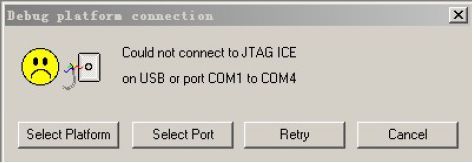
1. 請核對你的設備管理器中JTAG的com口是不是在com4之內。
如果com口不在com4之內,修改com口端號,修改方法如下
雙擊設備,打開屬性
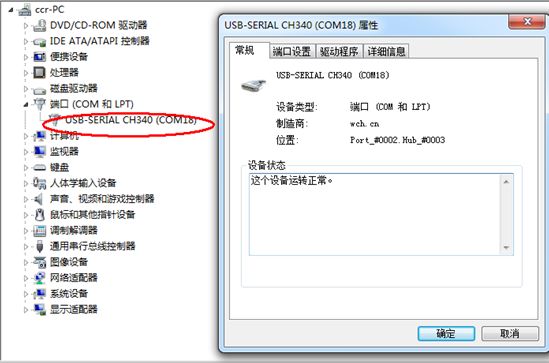
選擇端口設置-高級
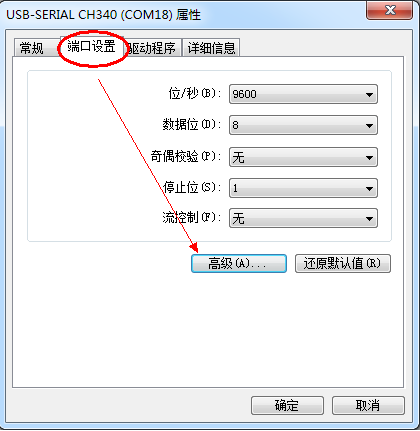
修改端口號

選擇com4之內的端口號,有時候com1到com4都顯示使用中,你可以看看設備管理器當前使用的有哪幾個,比如我這里,現在使用中的只有com18,其他的設備沒有用com口
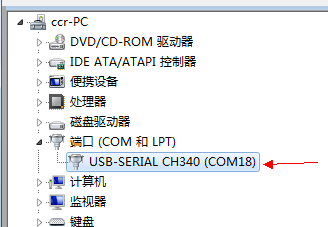
所以,雖然提示說com1到com4都在使用中,也可以隨便選擇一個來用的。
比如這里我選擇com3,然后點確定退出。
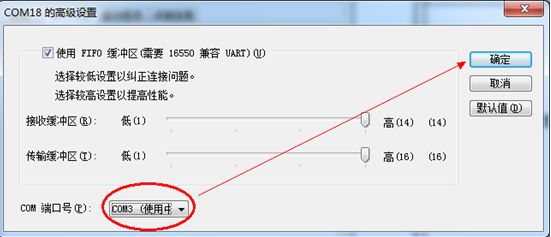
出現下面的提示
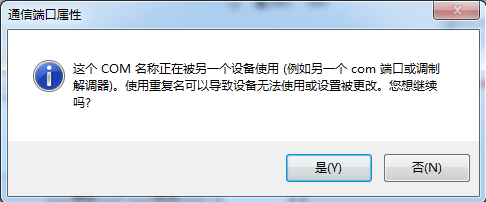
直接點是就可以了,回到下面的界面, 然后點確定,關閉設置
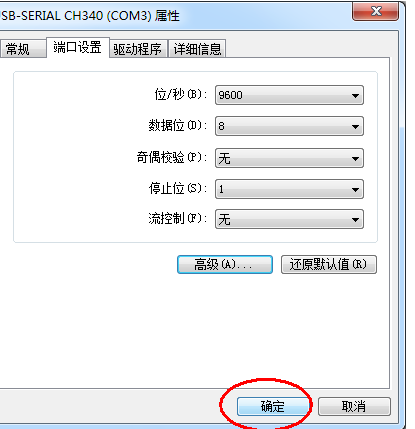
設備管理器自動更新為com3
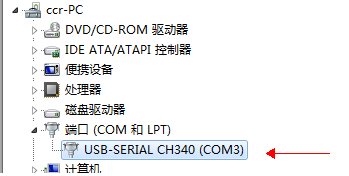
2. 暢學電子園后期提供的都是CH340驅動的JTAG仿真器,請確保已經正確安裝了CH340的驅動。
3. 晶振是不是插了
4. 芯片有沒有鎖死
5. 如果上面的操作都檢查了,還是提示不能連接,請在STUDIO環境下升級一下JTAG仿真器的固件。
二、 關于AVR JTAG固件升級
如果在使用AVR JTAG過程中遇到了JTAG之前能用,后來突然不能用的情況,有可能是固件需要重新升級。
或者在用戶新拿到測試好的JTAG,不能用的情況下,也請嘗試給JTAG升級一下固件。
升級固件步驟如下:
1. 打開studio軟件
2. 將AVR JTAG插到電腦上,仿真器剛插入電腦的時候,LED指示燈有幾秒鐘閃爍的時間,需要在LED燈閃爍的過程中點擊studio 軟件中的Tools——AVR Prog命令

3. 軟件會自動連接仿真器,進入固件升級界面

4. 如果軟件沒有成功連接仿真器,而是彈出下面的對話框
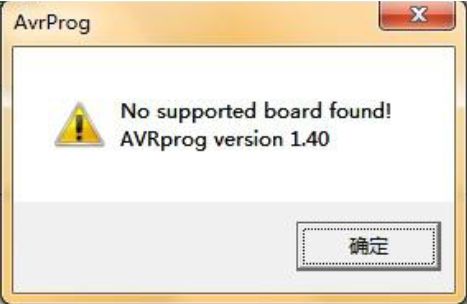
可能是兩個原因造成的
a) JTAG的com口號不在com4之內
b) 不是在LED燈閃爍期間點擊AVR Prog..命令的
5. 打開升級界面中的Browse…加載升級文件
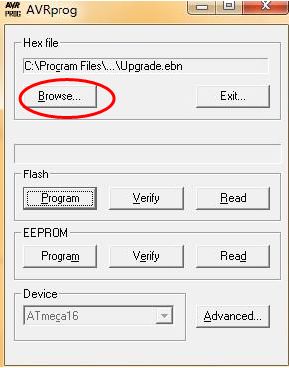
如果你的studio軟件是使用的默認路徑安裝的,那么AVR JTAG的更新文件路勁如下:
C盤-program files Atmel-AVR Tools-JTAGICE.
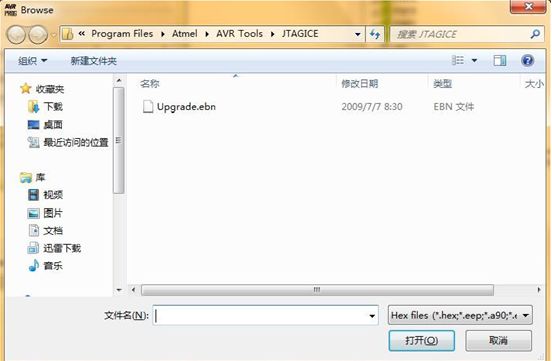
6. 加載更新文件后,點擊下圖中Flash項下的Program,軟件開始升級固件

7. 升級過程中界面如下,等進度條會跑完就升級好固件了,關掉對話框,仿真器紅燈正常亮起,就說明固件升級完畢。升級期間燈會閃爍,而且升級期間您操作了電腦其它任何東西的話,該升級固件的界面會出現假死,好像卡在那里了一樣,別擔心也別動它,只要燈在閃說明它還是在升級過程中,它升級完了后軟件會自動恢復過來的。
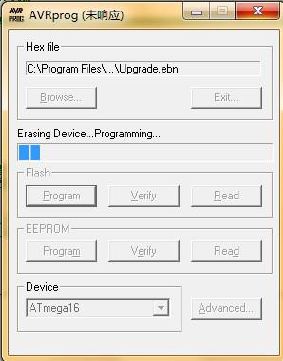
8. 升級完成后,記得重新插拔JTAG仿真器。這樣仿真器就可以正常使用了。
-
仿真器
+關注
關注
14文章
1034瀏覽量
85018 -
JTAG
+關注
關注
6文章
403瀏覽量
72976
原文標題:JTAG仿真器常見問題總結
文章出處:【微信號:changxuemcu,微信公眾號:暢學單片機】歡迎添加關注!文章轉載請注明出處。
發布評論請先 登錄
概倫電子電路類型驅動SPICE仿真器NanoSpice X介紹
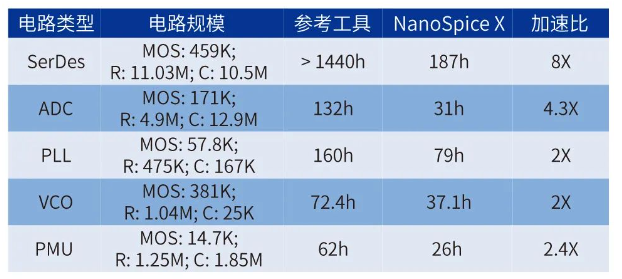
programmer下載常見問題總結-v10
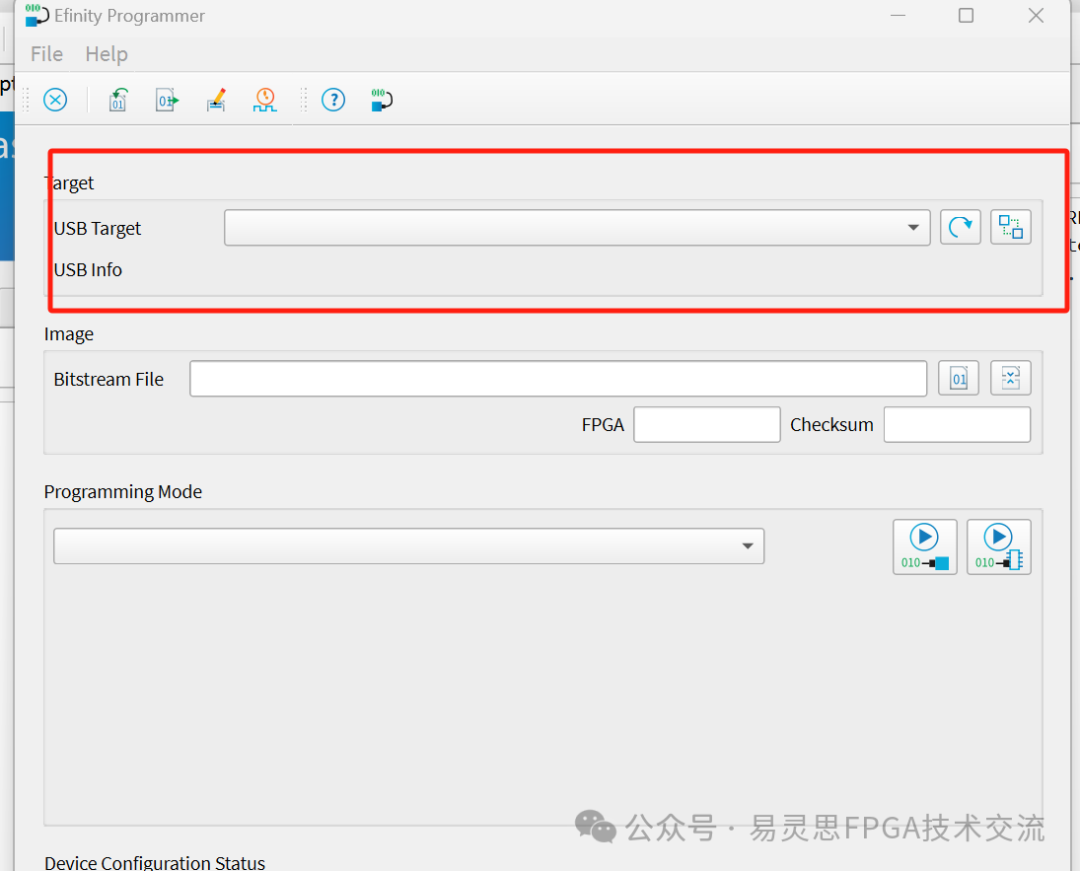
programmer下載常見問題總結-v9
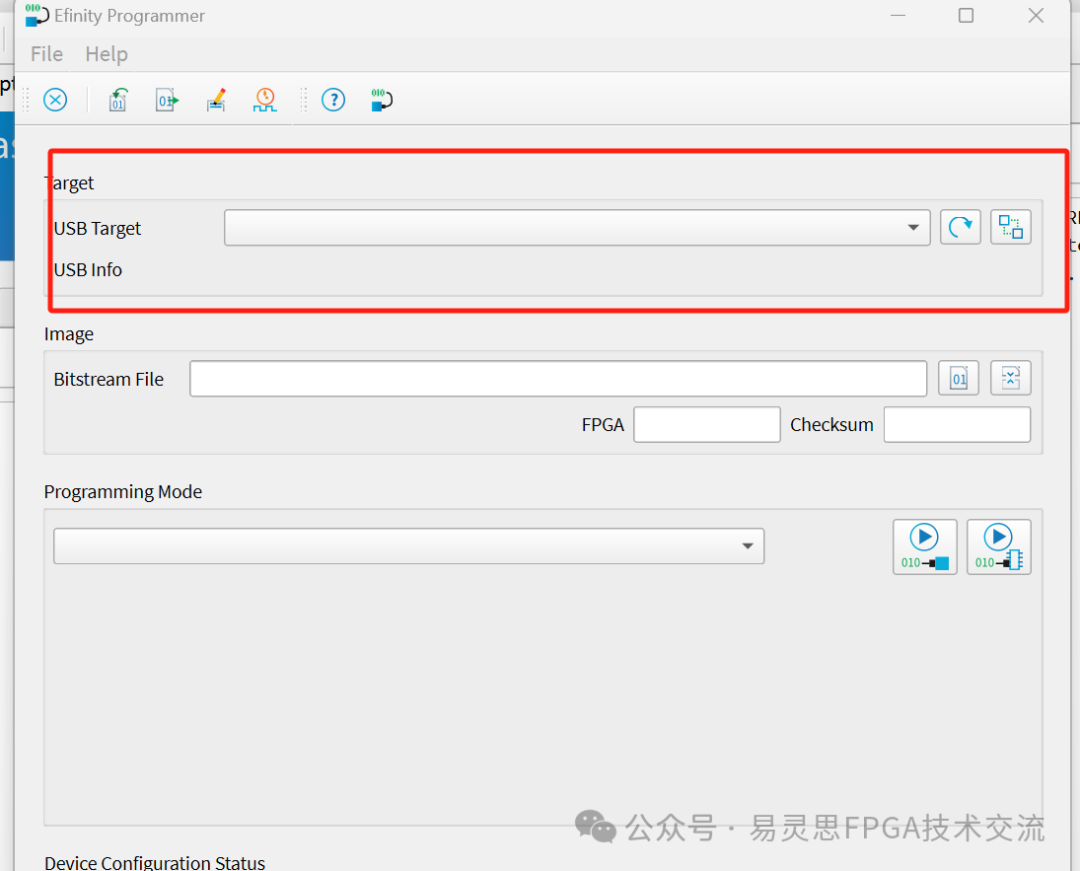
programmer下載常見問題總結-v8
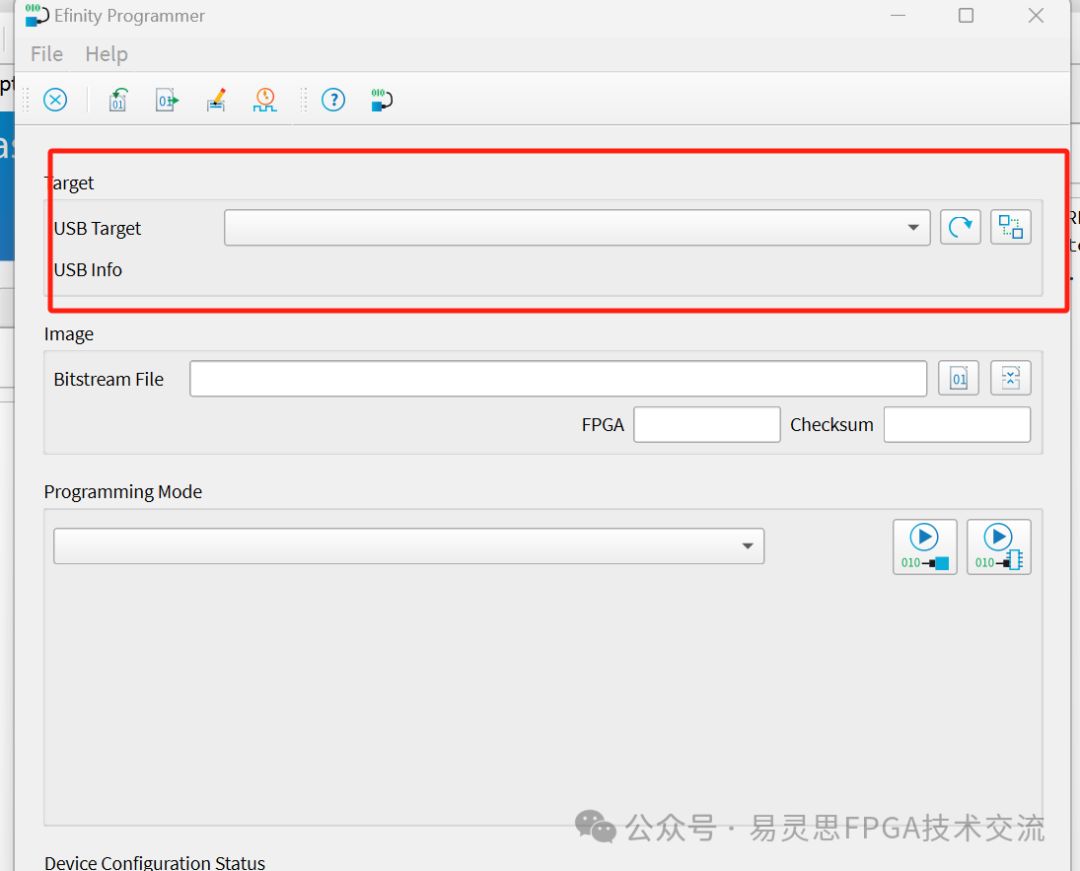
Verilog 電路仿真常見問題 Verilog 在芯片設計中的應用
Samtec小課堂 | 兩分鐘了解JTAG連接器

仿真器的使用方法有哪些
programmer下載常見問題總結-v3
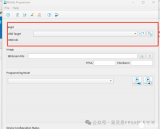





 JTAG仿真器常見問題總結
JTAG仿真器常見問題總結
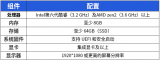











評論